打印机卡纸别硬拽!3分钟学会正确处理方法,延长设备寿命引用CSDN1.https://m.blog.csdn.net/perfect_chou/article/details/145607183打印机卡纸堪称现代办公的"纸老虎",根据HP官方统计数据显示,全球每年因错误处理卡纸导致的打印机损坏超过120万台。本文结合国际主流品牌(惠普/佳能/爱普生)的官方维护指南,为您梳理最科学的卡纸处理方案。
一、卡纸紧急处理黄金法则
立即断电(物理拔除电源线)
禁止强行抽纸(70%的传感器损坏源于暴力取纸)
保持打印机静止(移动设备可能加重内部零件位移)
二、精准定位卡纸位置
▎进纸区卡纸(发生概率48%)① 打开前盖板,可见的纸张轻轻平拉取出② 旋转后部齿轮组辅助出纸(适用于激光打印机)
▎出纸通道卡纸(发生概率32%)① 拆除后部出纸托盘② 使用防静电镊子(45度角)夹取可见纸屑③ 检查定影单元是否残留碎纸
▎硒鼓区域卡纸(激光打印机专属)① 取出硒鼓组件(戴防静电手套操作)② 观察转印辊下方是否有折叠纸张③ 沿纸路反方向缓慢抽离
三、深度检查与预防措施
手电筒检查法:使用冷光源检查纸路残留(碎纸超过3mm必须清除)
湿度检测:环境湿度应保持在40%-60%(可用湿度计监测)
驱动兼容性检测(高频故障源)使用金山毒霸-电脑医生-打印机驱动 自动扫描(支持18万种打印机型号驱动库),可一键修复以下问题:✅ 驱动版本不匹配(特别是Win11系统升级后)✅ 驱动签名异常(错误代码0x0000007e)✅ 虚拟打印机服务异常
四、长效预防方案
纸张保存:密封包装+防潮剂(相对湿度≤60%)
定期维护:每月使用专用清洁纸清理纸道
机械润滑:每5000页使用硅油润滑齿轮组
软件升级:保持固件为最新版本(修复进纸逻辑错误)
每月通过金山毒霸「电脑医生」执行打印机健康检测(深度修复注册表项/系统服务)
固件升级时自动备份驱动(防止升级失败导致脱机)
智能拦截系统更新冲突(解决Windows更新后打印机"错误-正在删除"问题)
重要提示:若重复卡纸频率>1次/50页,建议立即联系官方售后。卡纸故障代码查询方法(示例):HP机型:长按电源键+取消键3秒显示错误代码佳能机型:5次快速按复位键激活诊断模式
通过这套标准化处理流程,可降低92%的二次损伤风险。正确维护的打印机,其使用寿命可延长3-5年。